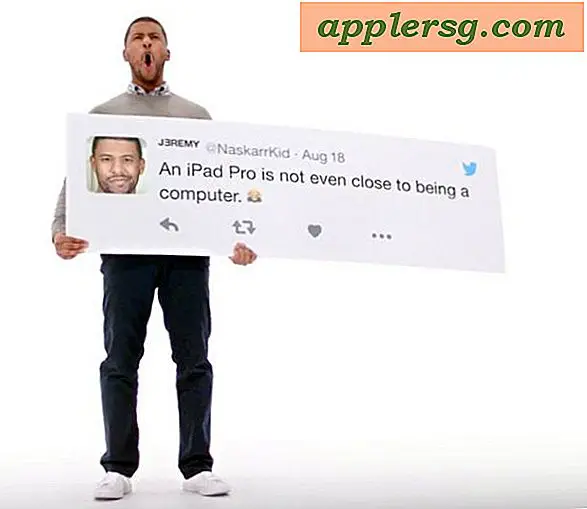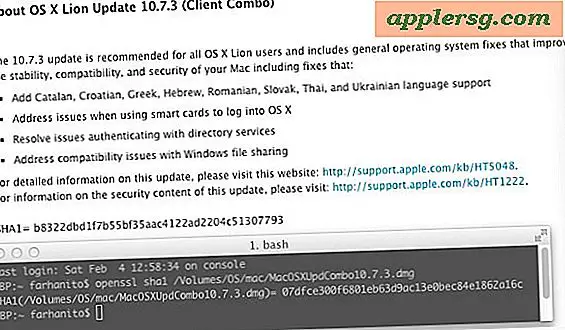So aktualisieren Sie Outlook Express
Microsoft Outlook Express ist die kostenlose Version des Microsoft E-Mail-Clients. Wie die meisten Softwareprodukte erfordert Outlook Express regelmäßige Updates, damit es reibungslos und korrekt ausgeführt wird. Wenn automatische Updates nicht aktiviert sind, müssen Sie Outlook Express manuell aktualisieren, um sicherzustellen, dass das Programm auf dem neuesten Stand bleibt.
Schritt 1
Öffnen Sie Outlook Express von Ihrem Desktop, dem Startmenü oder der Schnellstartleiste, wenn Sie eine Verknüpfung haben.
Schritt 2
Klicken Sie in Outlook Express in der oberen Menüleiste auf "Hilfe".
Schritt 3
Bewegen Sie den Mauszeiger über „Microsoft im Web“ im Dropdown-Menü und wählen Sie „Windows Update“ aus dem Popout-Menü. Dadurch wird die Windows-Update-Site geöffnet. Wenn es nicht in Ihrem Webbrowser geöffnet wird, kopieren Sie die URL und fügen Sie sie in das Browserfenster ein.
Schritt 4
Erlauben Sie der Site, Ihren Computer auf die neueste Version der Update-Software zu überprüfen. Möglicherweise müssen Sie es installieren, indem Sie einigen selbsterklärenden Anweisungen auf der Website folgen.
Schritt 5
Wählen Sie "Express" aus den Optionen für die zu überprüfenden Updates, sobald Sie dazu aufgefordert werden. Dadurch wird Ihre gesamte Microsoft-Software auf fehlende Updates überprüft. Sobald der Vorgang abgeschlossen ist, werden Sie auf der Microsoft Update-Website benachrichtigt, wenn Sie Updates benötigen. Wenn Sie keine Updates benötigen, ist Ihr Outlook Express auf dem neuesten Stand und Sie können alles schließen. Wenn die Website sagt, dass Sie Updates benötigen, fahren Sie mit Schritt 6 fort.
Schritt 6
Wählen Sie diese Option, um für Ihren Computer verfügbare Updates herunterzuladen und zu installieren. Dies schließt alle Updates für Outlook Express ein.
Folgen Sie den selbsterklärenden Anweisungen mit den Standardeinstellungen, um Updates herunterzuladen und zu installieren.